Si bien hay muchas aplicaciones que transmiten música y la transmiten bien, Google Play Music es el servicio de música de Google y, como tal, es una aplicación que viene en millones y millones de dispositivos. Si bien la aplicación se ha vuelto más tosca en los últimos años, sigue siendo sin duda una de las más útiles en Android, y con generosos beneficios para los usuarios de pago y gratuitos, es una aplicación a la que vale la pena acceder. saber. Ya sea que se suscriba a los millones de canciones de la biblioteca de Google o simplemente se ciña a las 50.000 canciones que desee. puede cargar y escuchar en casi cualquier lugar de forma gratuita, aquí le mostramos cómo comenzar por el agujero del conejo con Google Play Música.
- Cómo buscar música
- Cómo comprar música
- Cómo agregar música a tu biblioteca
- Cómo crear una lista de reproducción
- Cómo encontrar estaciones
- Cómo curar una estación
- Cómo obtener mejores recomendaciones musicales
- Cómo encontrar un podcast
Cómo buscar música
Antes de poder reproducir música, debe buscar música. Si ya tiene algo de música en mente, puede buscarla por género, artista, banda y título de la canción.
Verizon ofrece Pixel 4a por solo $ 10 / mes en nuevas líneas ilimitadas
- Lanzamiento Google Play Music desde la pantalla de inicio o el cajón de aplicaciones.
- Toca el blanco barra de búsqueda en la parte superior de la pantalla
- Escriba el banda o título de la canción que estás buscando.
-
Toque en el icono de búsqueda y explore sus resultados.

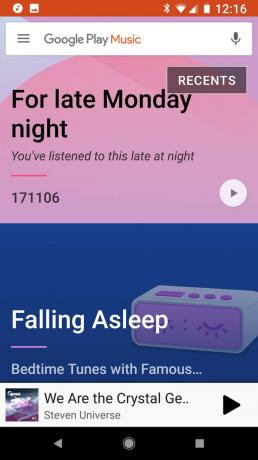
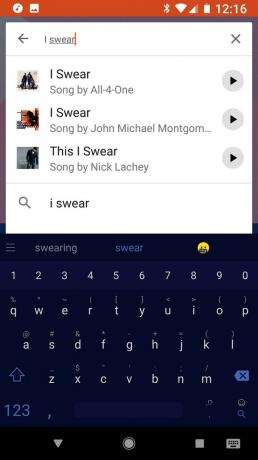
Si desea navegar sin términos de búsqueda, puede navegar por Google Play Music de diferentes formas.
- Toque en el icono de menú de tres líneas en la esquina superior izquierda.
- Para explorar la música de tendencia actual, toque Mejores gráficos.
- Para buscar música nueva, toque Nuevos lanzamientos.
-
Para explorar las distintas estaciones de radio que Google ha creado para diferentes géneros y actividades, toque Explorar estaciones.


Cómo comprar música
Cuando busca en Google Play Music, es posible que encuentre música que le gustaría agregar a su biblioteca. Si no eres un suscriptor pago a Google Play Music, ¡no te preocupes! Aún puedes comprar esa música y agregarla a tu biblioteca.
- Toque en el icono de menú de tres puntos junto al álbum o la canción que desea comprar.
- Grifo Comprar.
-
Serás llevado a la lista de álbumes de tu música deseada. Toque en el precio cuadro junto a la canción que desea comprar o el cuadro de precio naranja para comprar el álbum.
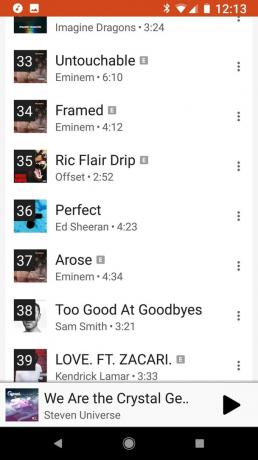
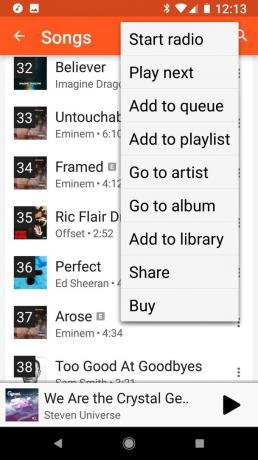
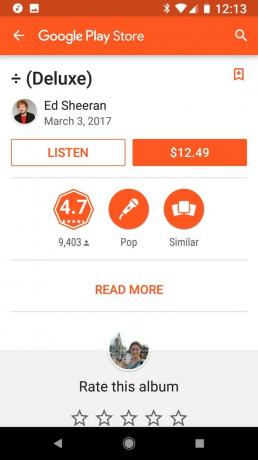
- Para elegir un método de pago que no sea el predeterminado, toque el flecha hacia abajo junto a su método de pago actual.
- Selecciona tu método de pago.
-
Confirme su compra tocando Comprar.

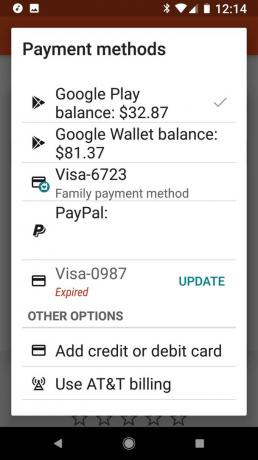

Cómo agregar música a tu biblioteca
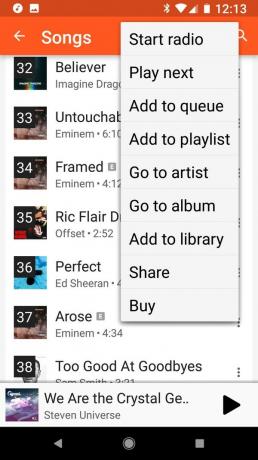
Si está suscrito a Google Play Music, cuando encuentre música en sus búsquedas o mientras escucha estaciones, puede agregar esa música a su biblioteca. Al agregar música a su biblioteca, puede encontrarla más fácilmente más adelante y guardarla para reproducirla sin conexión. Por lo tanto, mientras sea un suscriptor pago, las canciones que agregue a su biblioteca permanecerán en su biblioteca a menos que el álbum en sí se elimine por completo del servicio de transmisión.
- Toque en el icono de menú de tres puntos junto al álbum o la canción que desee.
- Grifo Agregar a la biblioteca.
Cómo crear una lista de reproducción
Reproducir álbumes y estaciones está muy bien, pero a veces quieres mezclar las cosas un poco más. Ahí es donde entran las listas de reproducción, lo que le permite mezclar álbumes, artistas y géneros en una lista de reproducción que es exactamente lo que desea. Si es un suscriptor pago, puede mezclar su música cargada con el catálogo de transmisión en listas de reproducción.
- Toque en el icono de menú de tres puntos junto al álbum o la canción que desea agregar a su lista de reproducción.
-
Grifo Agregar a la lista de reproducción.
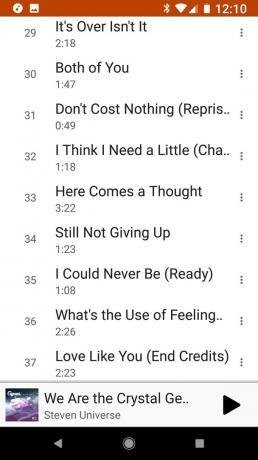

- Grifo Nueva lista de reproducción.
- Nombre tu lista de reproducción.
- Si desea que su lista de reproducción esté disponible para otros usuarios de Google Play Music y para compartirla con sus amigos, toque Público.
-
Grifo Hacer lista de reproducción.
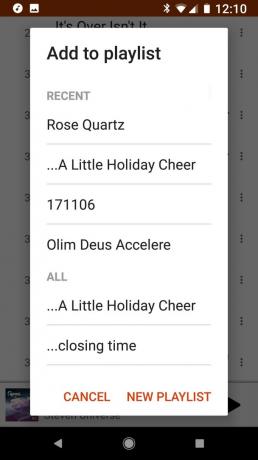
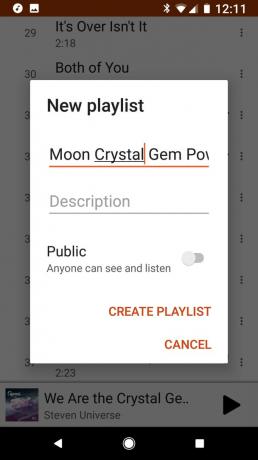
Para seguir agregando canciones a la lista de reproducción, repita los pasos uno y dos, seleccionando su lista de reproducción recién creada cuando aparezca la ventana Agregar a lista de reproducción. Si agrega algo a una lista de reproducción accidentalmente, es fácil eliminarlo:
- Vaya a la lista de reproducción a la que agregó accidentalmente la canción.
- Toque en el icono de menú de tres puntos junto al álbum o la canción que desea agregar a su lista de reproducción.
-
Grifo Quitar de la lista de reproducción.
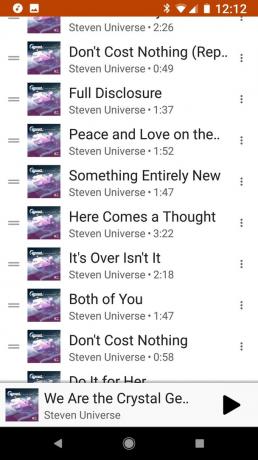
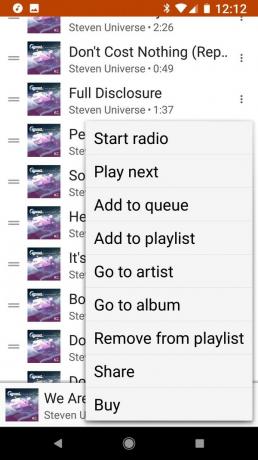

Cómo encontrar estaciones
- Toque en el icono de menú de tres líneas en la esquina superior izquierda.
-
Grifo Explorar estaciones.


A partir de aquí, tenemos que tomar algunas decisiones, ya que las estaciones se ordenan de cinco maneras:
- Géneros ayudarlo a encontrar una estación si solo está interesado en un estilo particular de música
- Décadas son estaciones construidas en torno a marcos de tiempo establecidos y puntos de inflamación en la historia de la música moderna.
- Ocupaciones son estaciones que pueden abarcar varios géneros de música en busca de una mezcla perfecta para lo que sea que estés haciendo, desde Waking Up hasta Breaking Up y Pumping Up (The Party)
- Estados de ánimo son estaciones diseñadas para lograr, mantener o satisfacer a los usuarios con los estados de ánimo enumerados. Que los dioses de la música se apiaden de cualquiera en tu camino de guerra mientras estés en Rage Rock.
- Niños Las estaciones están aquí para ayudarlo a encontrar música apropiada para su edad para niños y familias de todas las edades. Solo ten en cuenta: estas estaciones se incluirán en tus otras recomendaciones de Play Música.
Cómo obtener mejores recomendaciones musicales

A medida que se reproducen las estaciones y las mezclas instantáneas, puede ayudar a refinarlas para mantener su nivel musical alto y mejorar las estaciones para los futuros oyentes. Y refinar tus recomendaciones es bastante simple, por lo que debes hacerlo cuando puedas para que no solo mejore tu experiencia musical, sino la de todos.
Mientras escuchas, cuando te encuentres con canciones que realmente te gusten, dales un Pulgares hacia arriba en la ventana de reproducción.
Cuando te encuentres con canciones que odias, dales un Pulgares abajo en la ventana de reproducción.
Cómo encontrar un podcast
Los podcasts ahora son parte de Google Play Music, para bien o para mal. No puede mezclar listas de reproducción y podcasts, pero es bueno tener todo en una aplicación para una fácil administración y escucha. Si conoce el nombre del podcast que desea escuchar, puede buscarlo del mismo modo que busca música. Si necesita navegar, aquí le mostramos cómo navegar por los podcasts
- Toque en el icono de menú de tres líneas en la esquina superior izquierda.
-
Grifo Podcasts.
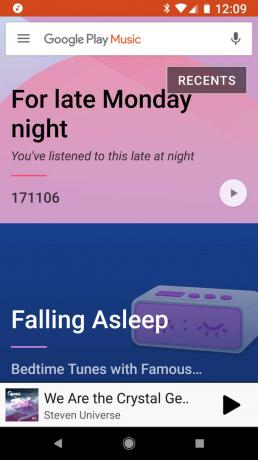
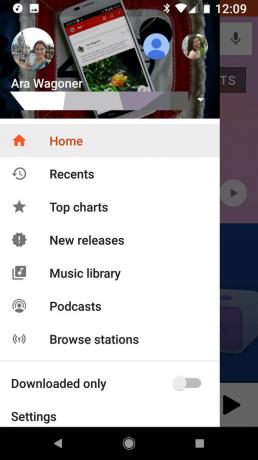
- Grifo Todas las categorias para abrir el menú desplegable de categorías.
-
Toque en el género del podcast que desea escuchar.
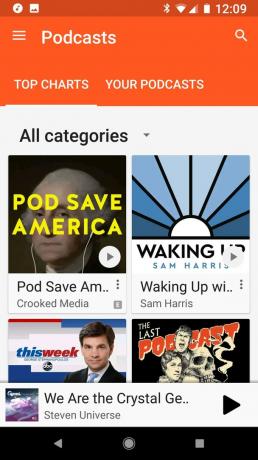
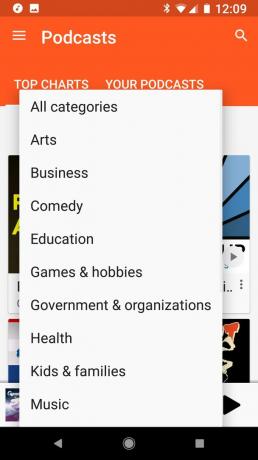
Puede buscar podcasts y, cuando encuentre uno que desee seguir escuchando, puede suscribirse al podcast para obtener más encontrar fácilmente nuevos episodios del podcast e incluso descargarlos automáticamente si es del tipo que escucha podcasts en el coche.
- Toque en el icono de menú de tres puntos en la tarjeta o página del podcast.
- Grifo Suscribir.
- Para que los últimos 3 episodios permanezcan descargados automáticamente, toque Auto descarga para activarlo.
- Para recibir notificaciones automáticas cuando se agregan nuevos episodios, toque Notificaciones para activarlo.
- Para que los podcasts se ordenen de más antiguo a más nuevo en lugar de más nuevo a más antiguo, toque Orden de reproducción y De más antiguo a más nuevo.
- Grifo Suscribir para confirmar su suscripción.
